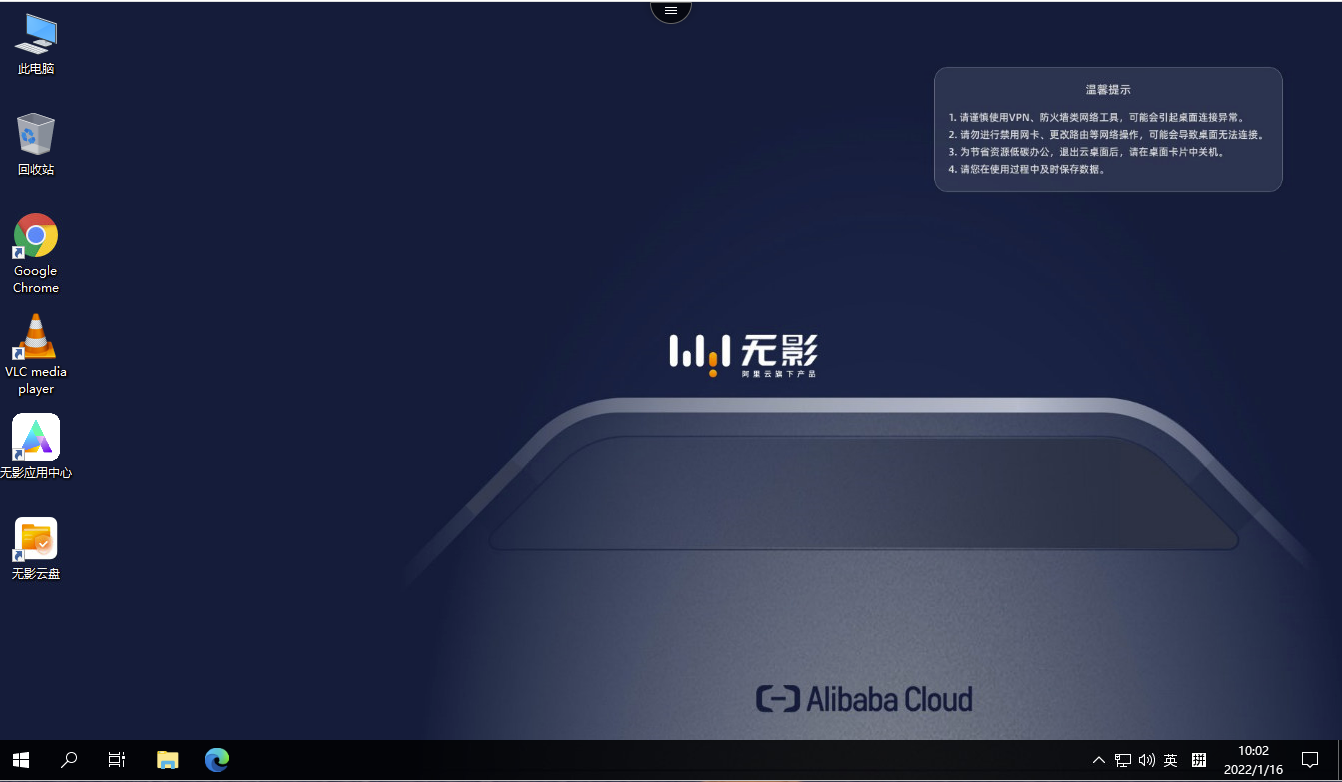在使用阿里云桌面服务时,可能会遇到白屏问题,这会影响到正常的使用体验,以下是一些常见的解决方法,帮助您快速恢复阿里云桌面的正常运行。

检查网络连接
最常见的原因之一是网络连接问题,如果您的阿里云桌面出现白屏,请按照以下步骤进行检查:
确保网络连接正常:检查您的网络连接是否稳定,可以尝试重新连接网络或者重启路由器。
更换网络环境:某些网络环境可能不支持阿里云桌面服务,尝试切换到不同的网络环境,如使用手机热点或连接到其他Wi-Fi网络。
清除DNS缓存:DNS缓存可能会影响网络连接,您可以尝试清除DNS缓存,具体操作如下:
– 在Windows系统中,按下Win + R键,输入cmd,然后输入ipconfig /flushdns并回车。
– 在macOS系统中,打开终端,输入sudo dscacheutil -flushcache并回车。
更新驱动程序
老旧或损坏的驱动程序也可能导致阿里云桌面白屏问题,以下是更新驱动程序的步骤:
检查显卡驱动:进入设备管理器,找到显示适配器,右键点击并选择“更新驱动程序”。
更新其他驱动:同样,检查其他硬件设备的驱动程序,如网卡、声卡等,确保它们都是最新版本。
重置阿里云桌面设置
桌面设置可能被错误修改,导致白屏问题,以下是一些重置设置的方法:
重置桌面设置:在阿里云桌面控制台中,找到“设置”选项,尝试重置桌面设置。
重置桌面配置文件:桌面配置文件可能损坏,您可以尝试重新下载配置文件,具体操作如下:
– 在控制台中,找到“桌面配置文件”选项,选择“重新下载”。
联系阿里云客服
如果以上方法都无法解决问题,建议您联系阿里云客服寻求帮助,以下是联系客服的步骤:
进入阿里云官网:访问阿里云官网,登录您的账号。
联系客服:在官网找到“联系客服”入口,选择“云桌面”相关服务,然后按照提示进行沟通。
检查浏览器兼容性
有时,浏览器的不兼容性也可能导致阿里云桌面白屏,以下是一些检查浏览器兼容性的方法:
更新浏览器:确保您使用的浏览器是最新版本,可以前往浏览器官网下载最新版本。
切换浏览器:尝试使用其他浏览器访问阿里云桌面,如Chrome、Firefox、Edge等。
清除浏览器缓存:清除浏览器缓存可能会解决一些兼容性问题,具体操作如下:
– 在Chrome中,点击右上角的三个点,选择“更多工具” > “清除浏览数据”。
– 在Firefox中,点击右上角的三个条,选择“选项” > “隐私与安全” > “清除数据”。
通过以上方法,相信您能够解决阿里云桌面白屏的问题,恢复正常使用。
© 版权声明
文章版权归作者所有,未经允许请勿转载。